win11一直自动关机怎么办
- 分类:win11 发布时间: 2022年06月19日 12:01:16
win11正式进入用户的视野中的时间并不久,所以不同的问题,层出不穷,最近有的朋友遇到了win11无缘无故关机的情况,那么你知道win11无缘无故关机启动怎么回事吗?今天我们给大家介绍win11老是自动关机解决方法。
工具/原料
系统版本:win11正式版
品牌型号:宏碁掠夺者战斧500
方法一、win11一直自动关机怎么办
1、 打开win11控制面板,点击系统与安全。
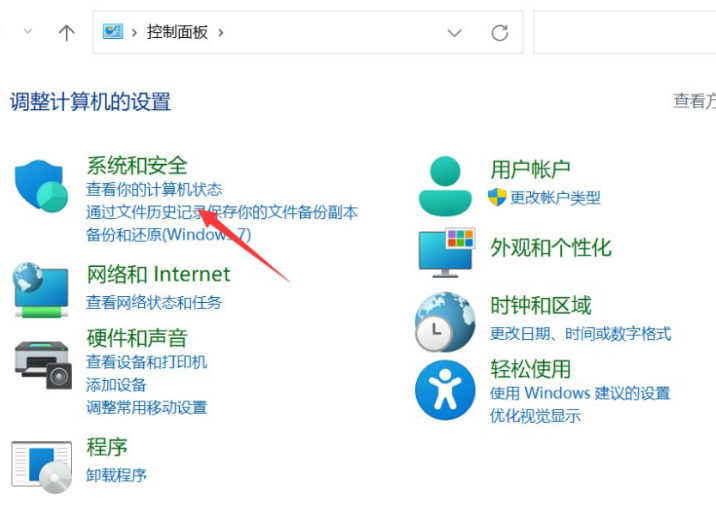
2、 点击系统进入。
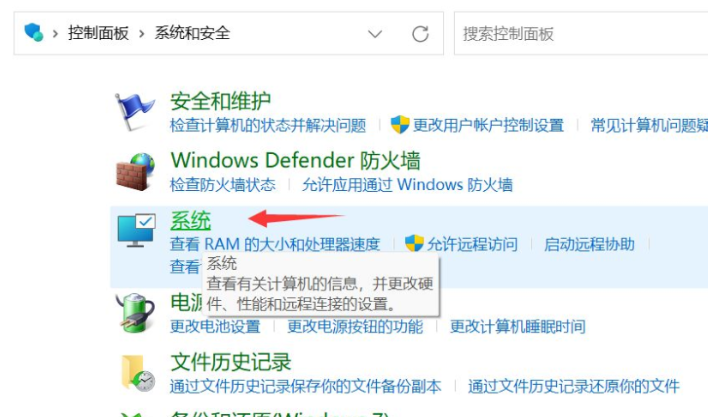
3、 点击高级系统设置。
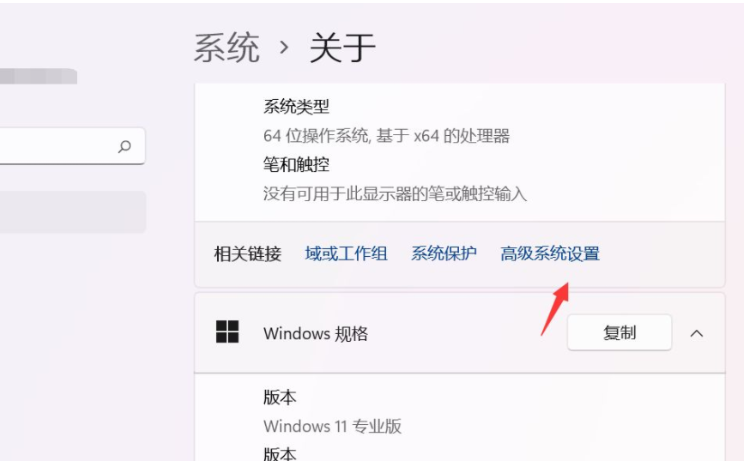
4、 点击启动和故障恢复下面的设置。
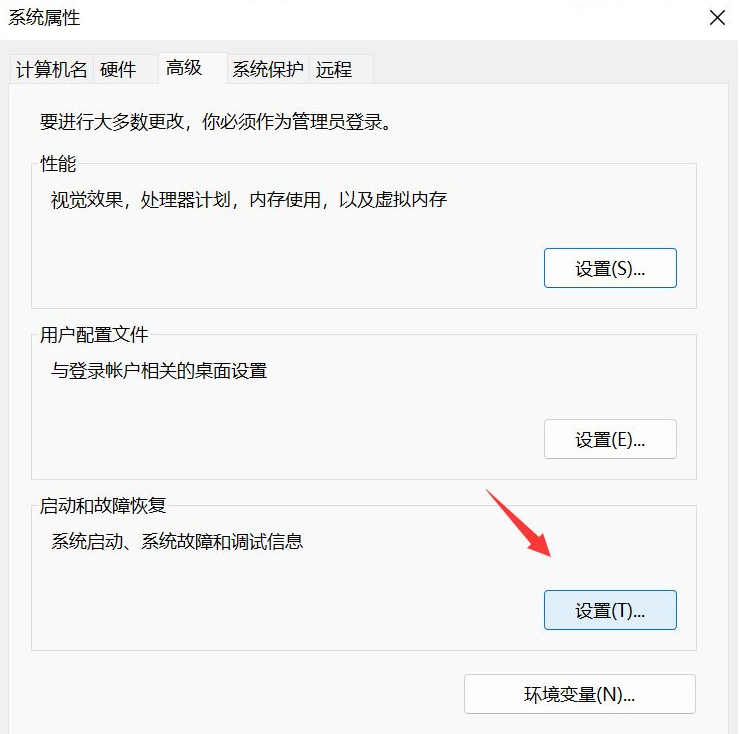
5、 取消勾选自动重新启动,点击确定按钮即可。
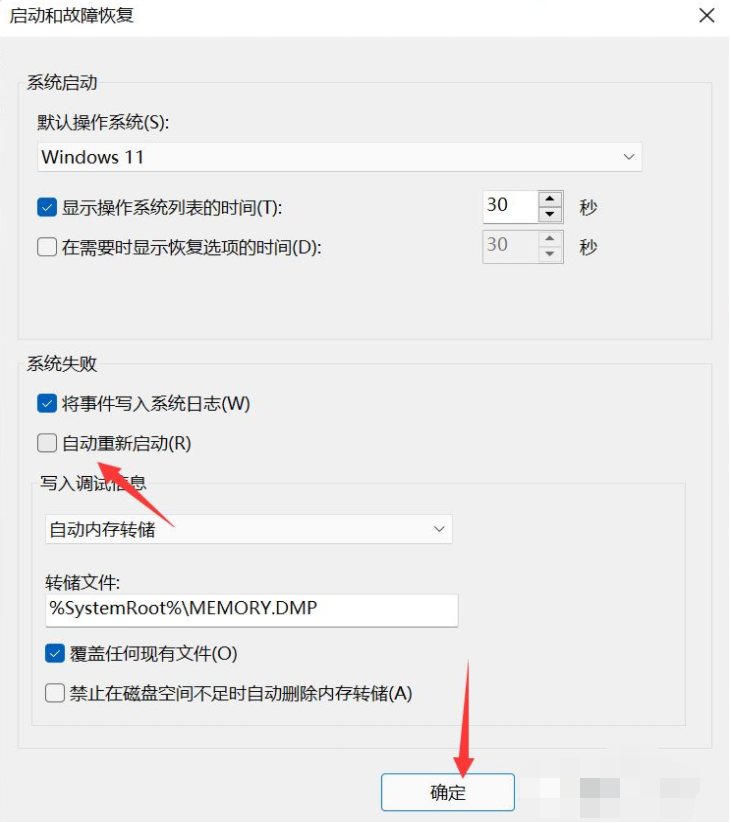
总结
1、 打开控制面板,点击系统与安全。
2、 点击系统进入。
3、 点击高级系统设置。
4、 点击启动和故障恢复下面的设置。
5、取消勾选自动重新启动。
上一篇:告诉你win11显卡控制面板在哪里
下一篇:win11还有控制面板吗的介绍
猜您喜欢
- win11假死机严重怎么办2022/05/30
- windows 10 系统重装win11系统的教程..2021/12/10
- windows11在线升级的步骤教程..2022/01/03
- win11和win10区别大吗2022/06/27
- windows11怎么退回windows102022/04/08
- 通过镜像iso安装win11需要激活吗..2022/01/06
相关推荐
- 4步教会你Win11隐藏文件怎么取消隐藏.. 2021-09-22
- 详解win11怎么清理c盘空间 2021-09-04
- win11桌面便签纸怎么设置 2022-04-29
- 升级win11后不流畅怎么解决 2021-12-23
- windows11下载安装教程 2022-01-03
- 小白系统最新win11系统64位下载地址.. 2022-02-08




 粤公网安备 44130202001059号
粤公网安备 44130202001059号